怎么更改u盘的名字 U盘名称修改方法
更新时间:2024-06-06 10:56:45作者:yang
在我们日常使用电脑的过程中,经常会用到U盘来传输文件,但是很多人可能不知道如何更改U盘的名称。更改U盘的名称是一件非常简单的事情。只需要按照以下步骤操作即可完成。插入U盘到电脑上,然后找到U盘的图标,右键点击选择重命名,接着输入你想要的新名称即可。通过这种简单的方法,你就可以很容易地更改U盘的名称,让它更符合你的需求和喜好。
步骤如下:
1.要给自己的U盘重新命名的时候,首先需要把自己的U盘插入到电脑的USB接口中。
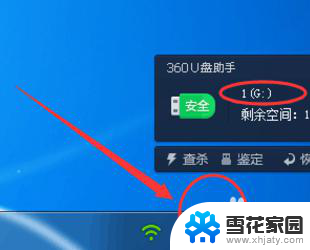
2.在电脑中插入U盘以后,可以看到电脑中显示有可移动存储的设备。接着可以看到U盘的名称为【1】。
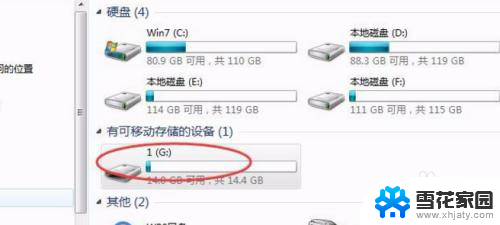
3.找到自己的U盘的命名是【1】以后,可以利用键盘上的【F2】这个键。选择自己的U盘,点击F2,就能对U盘的名称进行重命名了。
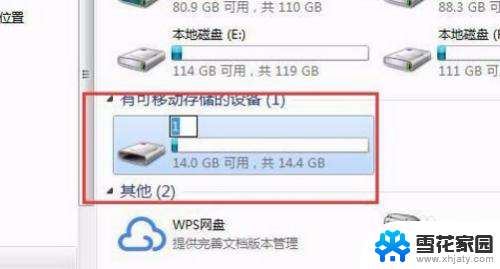
4.根据自己的需要,在里面输入自己想重新命名的名称。输入完了以后鼠标直接在桌面空白的地方点击一下就可以了。
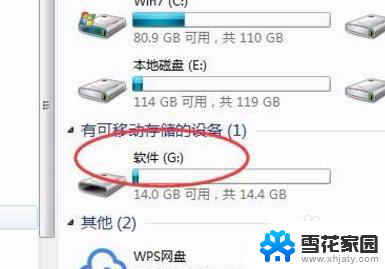
以上就是如何更改U盘名称的全部内容,如果您遇到这种情况,可以按照以上方法解决,希望对大家有所帮助。
怎么更改u盘的名字 U盘名称修改方法相关教程
-
 u盘怎么改名称 U盘名字修改方法
u盘怎么改名称 U盘名字修改方法2024-04-11
-
 电脑修改文件名称怎么修改 如何批量更改电脑文件的名称
电脑修改文件名称怎么修改 如何批量更改电脑文件的名称2024-02-29
-
 如何修改硬盘名称 电脑磁盘名称如何修改
如何修改硬盘名称 电脑磁盘名称如何修改2024-03-05
-
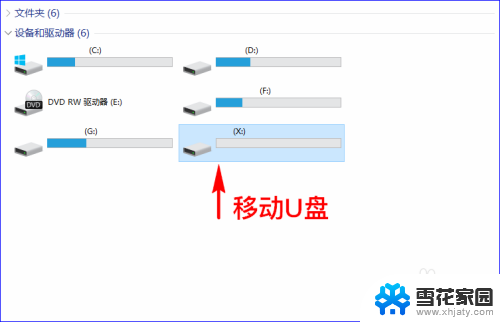 u盘格式怎么更改 移动U盘格式更改方法
u盘格式怎么更改 移动U盘格式更改方法2025-04-02
电脑教程推荐
- 1 怎么改wifi设置密码 wifi密码修改步骤
- 2 微信怎么打出红色字体 微信聊天文字怎么调色
- 3 手机连着wifi给电脑开热点 手机如何连接电脑共享wifi
- 4 电脑无法识别ax200网卡 WiFi6 AX200网卡无法连接2.4G WiFi的解决方法
- 5 打印机显示拒绝打印的原因 打印机连接Windows时提示拒绝访问怎么办
- 6 电脑怎么看是windows几的 如何确定电脑系统是Windows几
- 7 联想小新系统重置 联想小新笔记本系统重置密码
- 8 电脑频繁重启无法开机 电脑无法开机怎么解决
- 9 微信删除的号码怎么找回来 怎样找回被删除的微信联系人
- 10 苹果手机怎么调屏幕分辨率 iphone12屏幕分辨率设置步骤